Владислав Карпюк - Microsoft Windows XP Professional. Опыт сдачи сертификационного экзамена 70-270
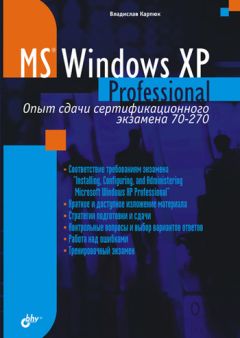
Все авторские права соблюдены. Напишите нам, если Вы не согласны.
Описание книги "Microsoft Windows XP Professional. Опыт сдачи сертификационного экзамена 70-270"
Описание и краткое содержание "Microsoft Windows XP Professional. Опыт сдачи сертификационного экзамена 70-270" читать бесплатно онлайн.
Книга посвящена подготовке к сертификационному экзамену 70-270: Installing, Configuring, and Administering Microsoft Windows XP Professional. Содержание построено на основе требований, предъявляемых к кандидатам на сдачу экзамена. Рассмотрены установка системы, аппаратные средства, ресурсы, настройка, сетевые службы, безопасность и другие необходимые темы. По каждой теме предлагаются вопросы, схожие с вопросами реального экзамена, и разбираются варианты ответов. Представлен примерный экзамен, позволяющий оценить готовность к прохождению сертификации.
Для опытных пользователей и системных администраторов
Question 10
You want to use the User State Management Tool (USMT) to migrate 50 users from Windows NT 4.0 Workstation systems to new Windows XP Professional systems. YouVe decided to run a script to expedite the process. You must run two executable files from a command prompt. Which of the following would you run on each system? (Select two.)
A. Run scanstate.exe on the Windows NT 4.0 systems.
B. Run dumpstate.exe on the Windows NT 4.0 systems.
C. Run loadstate.exe on the Windows NT 4.0 systems.
D. Run scanstate.exe on the Windows XP Professional systems.
E. Run dumpstate.exe on the Windows XP Professional systems.
F. Run loadstate.exe on the Windows XP Professional systems.
Вопрос 10
Вы хотите использовать утилиту USMT для миграции пятидесяти пользователей с Windows NT 4.0 Workstation на новые системы с Windows ХР Professional. Вы решаете использовать файл сценария для ускорения процесса установки. Вы должны запустить две утилиты командной строки. Какие команды вы будете использовать? (Выберите два ответа.)
A. Запустить scanstate.exe на системах с Windows NT 4.0.
B. Запустить dumpstate.exe на системах с Windows NT 4.0.
C. Запустить loadstate.exe на системах с Windows NT 4.0.
D. Запустить scanstate.exe на системах с Windows ХР Professional.
E. Запустить dumpstate.exe на системах с Windows ХР Professional.
F. Запустить loadstate.exe на системах с Windows ХР Professional.
Правильный ответ: A, F.
Для выполнения миграции данных пользователей необходимо использовать команду scanstate на исходной системе и команду loadstate на конечной системе. В данном случае запуск команды scanstate следует производить на компьютерах с Windows NT 4.0. Правильная команда для генерирования данных, необходимых для миграции, указана в ответе А. Запуск команды loadstate необходимо выполнить на системах с Windows ХР Professional, следовательно, команду, которую следует выполнить на конечном компьютере, содержит ответ F.
Глава 2
Аппаратное обеспечение и драйверы устройств
Windows ХР Professional поддерживает множество различных периферийных устройств, драйверы для которых включены в состав системы. Такие устройства устанавливаются автоматически при подключении. Остальное оборудование администратор системы должен установить и настроить самостоятельно, используя средства предоставляемые Windows ХР Professional.
Администратору необходимо иметь опыт установки и настройки аппаратного обеспечения при помощи соответствующих элементов Панели управления, Диспетчера устройств и некоторых инструментов командной строки. Кроме этого, для успешного прохождения экзамена следует разбираться в таких вопросах, как использование нескольких мониторов и многопроцессорных систем.
2.1. Драйверы устройств
Для того чтобы устройство могло взаимодействовать с операционной системой, на компьютере должно быть установлено и настроено специальное программное обеспечение, называемое драйвером устройства. Работа любого устройства обеспечивается одним или несколькими драйверами, установленными в системе.
Установленные драйверы автоматически запускаются при загрузке операционной системы и действуют как ее часть, незаметно для пользователя.
Драйверы обычно предоставляются производителями аппаратного обеспечения, но если устройство включено в список совместимого оборудования, драйвер для такого устройства поставляется вместе с Windows ХР Professional. Файл driver.cab, находящийся в папке %systemroot%\Driver Cache\i386, содержит огромное количество драйверов различных устройств. Все эти драйверы полностью совместимы с Windows ХР Professional и имеют цифровую подпись Microsoft.
Примечание
Если при загрузке операционная система находит новое устройство Plug and Play (см. разд. 2.1.3), она ищет драйвер для этого устройства в файле %systemroot%\Driver Cache\i386\driver.cab. Если подходящий драйвер найден, установка происходит автоматически.
2.1.1. Подписывание драйверов
Драйверы устройств и файлы операционной системы Windows ХР Professional снабжаются цифровой подписью корпорации Microsoft, подтверждающей их качество.
Подписанные драйверы следует использовать, во-первых, потому что цифровая подпись показывает, что драйвер прошел тщательную проверку на совместимость с Windows ХР Professional в специальной тестовой лаборатории Microsoft (WHQL, Windows Hardware Quality Labs). Цифровая подпись Microsoft подтверждает, что установка драйвера не повлечет за собой крах или нестабильную работу системы.
Во-вторых, цифровая подпись подтверждает, что подписанный файл не был заменен или изменен при установке какой-либо программы. Таким образом, гарантируется, что нормально работающий драйвер не был заменен на нестабильный, в него не была внедрена "троянская" программа или вирусный код.
С помощью Диспетчера устройств можно узнать, имеет ли определенный драйвер подпись или не имеет. В окне Сведения о файлах драйверов подписанные файлы обозначаются пиктограммой, показанной на рис. 2.1.
Рис. 2.1.Пиктограмма подписанного драйвера
В этом же окне можно получить информацию о поставщике драйвера, версии файла, авторских правах и цифровой подписи.
Примечание
Получить список подписанных драйверов, установленных в системе, можно с помощью программы Сведения о системе, выбрав в иерархическом списке пункт Программная среда и затем Подписанные драйверы. С помощью этой же программы можно просмотреть и список всех системных драйверов. Для запуска программы следует щелкнуть на кнопке Пуск, в открывшемся списке выбрать пункт Все программы, затем меню Стандартные, меню Служебные, в котором выбрать пункт Сведения о системе. Для запуска программы с использованием командной строки следует набрать msinfo32 или winmsd. Обратите внимание на то, что для запуска программы msinfo32.exe с использованием командной строки следует вводить не просто msinfo32, a start msinfo32. На
экзамене незнание этого нюанса может стоить вам нескольких баллов, необходимых для успешной сдачи. См. вопрос 2 в конце главы.
На рис. 2.2 показан список драйверов, имеющих цифровую подпись Microsoft. На рис. 2.3 приведен пример неподписанного файла драйвера.
Рис. 2.2. Файлы драйверов имеющие цифровую подпись Microsoft
Установка неподписанного драйвера может привести к нарушениям в работе или даже блокировке системы – появления так называемого «синего экрана смерти», во время установки неподходящего драйвера или сразу же после нее. В некоторых случаях деструктивные действия неподписанных файлов могут выявиться не сразу, что очень затруднит поиск причины сбоя.
Для уменьшения риска повреждения системных файлов в результате установки неподписанных драйверов операционная система, при настройках по умолчанию, приостанавливает установку и сообщает о потенциальной опасности. В окне Установка оборудования появляется предупреждение о том, что устанавливаемый драйвер не тестировался на совместимость с Windows ХР Professional. Предлагается либо прекратить установку, либо продолжить ее несмотря ни на что (рис. 2.4).
Рис. 2.3. Драйвер не имеет цифровой подписи Microsoft
Рис. 2.4. Устанавливаемое программное обеспечение не имеет цифровой подписи Microsoft
Поведение системы при установке неподписанных драйверов можно настроить при помощи окна, показанного на рис. 2.5. Чтобы открыть данное окно, надо щелкнуть на кнопке Пуск, в открывшемся списке выбрать пункт Панель управления, затем объект Система и на вкладке Оборудование нажать кнопку Подписывание драйверов.
Рис. 2.5. Окно Параметры подписывания драйвера
По умолчанию переключатель установлен в положение Предупреждать – каждый раз предлагать выбор действия (Warn – Prompt me each time to choose an action). Если выбран этот параметр, то перед установкой неподписанного драйвера Windows ХР Professional выводит предупреждение и предлагает сделать выбор, продолжать установку или нет.
Если выбрано положение переключателя Блокировать – запретить установку неподписанного драйвера программного обеспечения (Block – Never install unsigned driver software), попытка установки драйвера без цифровой подписи Microsoft потерпит неудачу, а система выведет соответствующее сообщение (рис. 2.6).
Если вы полностью уверены в программном обеспечении, которое устанавливаете, можно выбрать наименее ограничивающие параметры подписывания драйверов, установив переключатель в положение Пропускать – устанавливать программное обеспечение и не запрашивать подтверждения (Ignore – Install the software anyway and don't ask for my approval). При выборе этого параметра установка неподписанных драйверов будет проходить без каких-либо ограничений и предупреждений.
Рис. 2.6. Блокировка установки неподписанного драйвера
Установленный флажок Использовать действие в качестве системного по умолчанию (Make this action the system default) позволяет использовать выбранные параметры для всех пользователей, работающих на этом компьютере.
Подписывайтесь на наши страницы в социальных сетях.
Будьте в курсе последних книжных новинок, комментируйте, обсуждайте. Мы ждём Вас!
Похожие книги на "Microsoft Windows XP Professional. Опыт сдачи сертификационного экзамена 70-270"
Книги похожие на "Microsoft Windows XP Professional. Опыт сдачи сертификационного экзамена 70-270" читать онлайн или скачать бесплатно полные версии.
Мы рекомендуем Вам зарегистрироваться либо войти на сайт под своим именем.
Отзывы о "Владислав Карпюк - Microsoft Windows XP Professional. Опыт сдачи сертификационного экзамена 70-270"
Отзывы читателей о книге "Microsoft Windows XP Professional. Опыт сдачи сертификационного экзамена 70-270", комментарии и мнения людей о произведении.

























